Рішення проблем з друком смугами на принтері Epson
Компанія Epson вже давно займається активною розробкою принтерів. Пристрої від цього виробника знаходяться у використанні у багатьох користувачів. Як і всі друкувальний обладнання, такі девайси теж схильні до виникнення різних проблем, зокрема вони пов'язані з появою дефектів при друку. В рамках цієї статті ми б хотіли розповісти про причини появи смуг на готових аркушах і варіанти вирішення цієї несправності, взявши за приклад модель від згаданої компанії.
зміст
Вирішуємо проблеми з печаткою смугами на принтері Epson
Вже згадана неприємність найчастіше з'являється через поломки друкуючих елементів або проблем з фарбою. З цього можна зробити висновок, що всі причини є апаратними. Більшість з них вирішується вручну користувачем, але може допомогти і вбудований в драйвер інструмент обслуговування.
Спосіб 1: Перевірка шлейфа
Друкуюча головка в принтері є постійно рухаються елементом. Зверху над деталями знаходиться шлейф, який відповідає за подачу інформації та харчування. Якщо він випадково буде пошкоджена, виникнуть різні труднощі, а також можуть з'явитися смуги. Тому ми радимо зняти верхню кришку пристрою і перевірити розташування даного елемента. Зверніть увагу на зображення нижче, щоб зрозуміти, як виглядає необхідний компонент.
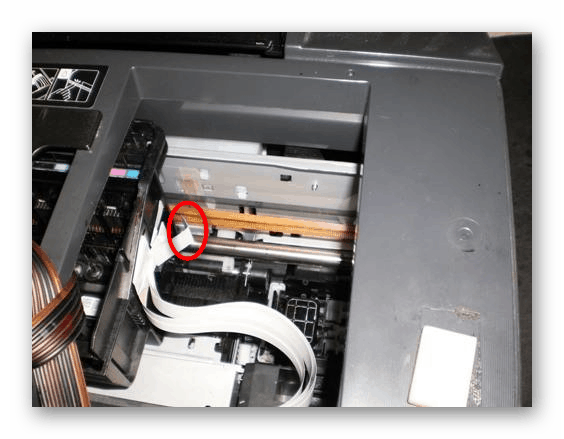
Читайте також: Повна розбирання принтера
Спосіб 2: Перевірка рівня чорнила
Звичайно, рано чи пізно у всіх картриджах закінчується чорнило. Якщо до принтера підключений СНПЧ, перевірити кількість залишилася фарби не так вже й складно, проте обсяг вбудованих ємностей визначається трохи інакше. Для цього можна використовувати один з інструментів драйвера. В іншій нашій статті по посиланню нижче ви знайдете детальні інструкції з цієї теми. Якщо ж виявиться, що рівень чорнила занадто малий, потрібно заправити картридж самостійно або віднести його в сервісний центр.
Докладніше: Визначення кількості залишилася фарби в принтері
Спосіб 3: Перевірка отвори для подачі повітря в картридж
На кожній чорнильниці присутній спеціальний отвір, що відповідає за подачу повітря. Від кількості подаваного кисню залежить і якість друку. Якщо ви тільки підключили систему безперервного друку або замінили картридж на новий, зніміть його і перевірте, чи не засмітився чи отвір і зроблено воно взагалі. У разі необхідності Ви можете це зробити власноруч підручними засобами.

Читайте також: Зняття картриджа з принтерів
Спосіб 4: Профілактика висихання друкуючої головки
Не всі користувачі кожен день активно задіюють принтер. Якщо він не знаходився в експлуатації досить тривалий термін, існує велика ймовірність того, що друкуюча головка трохи висохла. Тоді буде потрібно виконати програмну чистку за допомогою вбудованого інструменту мінімум пару раз, а зробити це можна так:
- Відкрийте «Пуск» і перейдіть в «Параметри».
- Пошукайте там розділ «Пристрої».
- Виберіть категорію «Принтери і сканери».
- Клацніть лівою кнопкою миші по рядку використовуваного принтера.
- Натисніть на кнопку, що з'явилася «Управління».
- Перейдіть в «Налаштування друку».
- У вкладці «Обслуговування» знайдіть «Очищення друкувальної голівки".
- Ознайомтеся з інструкцією і запустіть процедуру.


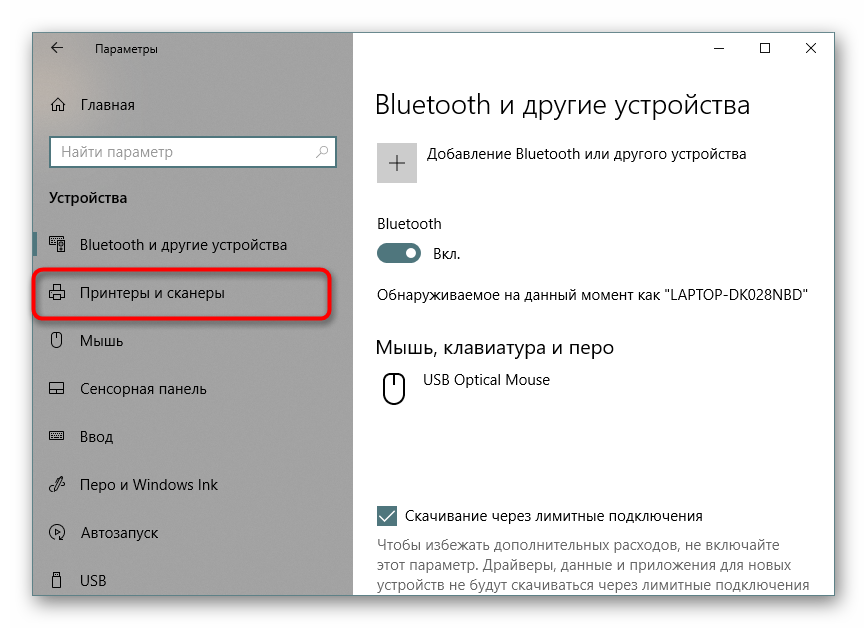
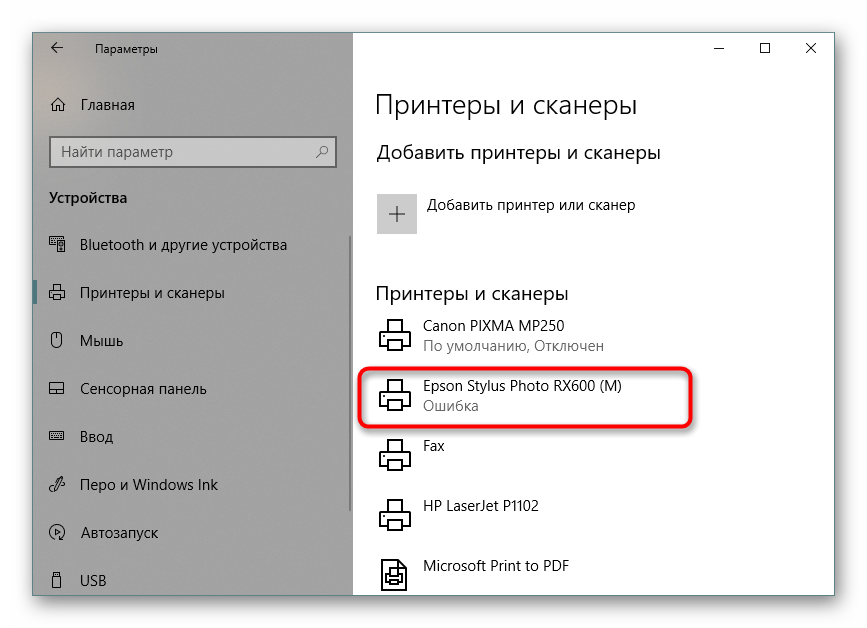

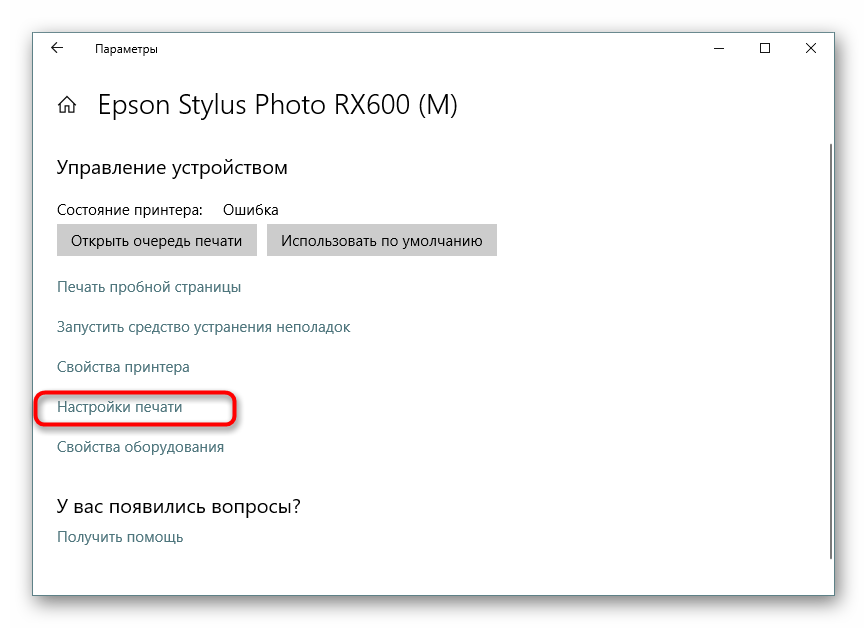
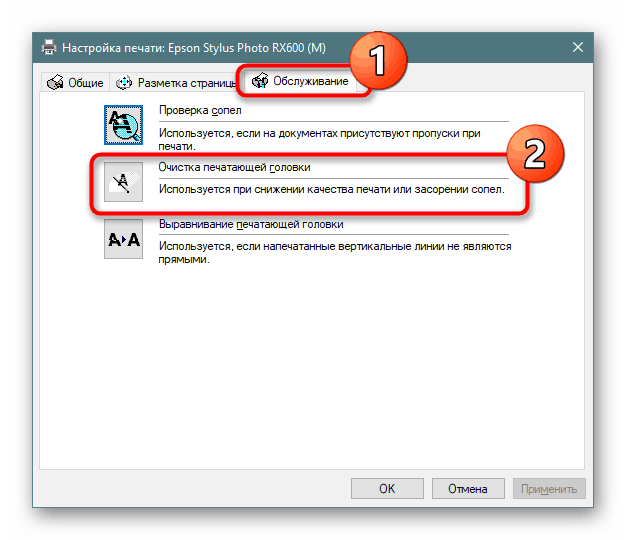
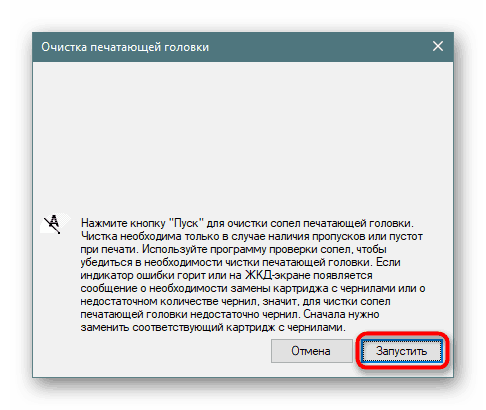
Проведіть цю операцію два рази, а потім дайте принтеру простояти мінімум годину. За цей час стан друкуючої головки має відновитися. Якщо ви користуєтеся принтером вкрай рідко, рекомендується здійснювати очищення хоча б раз на тиждень, щоб уникнути остаточного висихання згаданого елемента.
Спосіб 5: Усунення завоздушенності і висихання картриджів
Іноді в картриджі випадково потрапляє велика кількість повітря або залишки фарби в них засихають. Ці подразники теж викликають появу смуг при роздруківці листів на принтері Epson. Виправити таку ситуацію можна тільки ручної чищенням кожної ємності. Робиться це за допомогою миючого засобу або продавлювання чорнила. Всю необхідну інформацію та ілюстрації з цієї теми ви знайдете в іншому матеріалі далі.
Докладніше: Правильна чистка принтерного картриджа
Вище ви були ознайомлені з п'ятьма способами вирішення проблеми з появою смуг при друку на принтері Epson. Завжди рекомендується перевіряти кожен з варіантів, щоб знайти потрібний. Однак при нерезультативності всіх з них не варто виключати вихід з ладу друкуючої головки. При першій же можливості зверніться в сервісний центр, щоб фахівці зробили діагностику і подальший ремонт пристрою.